Graha Nusantara, Jakarta – Layar laptop biru menjadi suatu masalah karena dapat menanggu aktivitas. Keadaan tersebut disebut juga blue screen of death (BSOD) yang dapat terjadi karena adanya kesalahan pemrosesan data pada RAM (random access memory) atau kondisi lainnya.
BSOD dapat diatasi sendiri secara mandiri, berdasarkan laman resmi Microsoft dan DELL, berikut cara mengatasi layar laptop yang menjadi biru pada Windows 7, 8, dan 10:
1. Perbarui (Update) Sistem Operasi
- Tekan tombol ‘Start’ atau dengan ikon Windows.
- Pilih menu ‘Semua Program’.
- Klik opsi ‘Pembaruan Windows’.
2. Melakukan Tes Diagnostik
Pengujian diagnostik perangkat keras (hardware) dilakukan dalam rangka mengetahui penyebab dari terjadinya blue screen pada laptop. Berikut cara melakukan tes diagnostik:
- Hidupkan komputer.
- Tekan tombol F2 beberapa kali hingga muncul ‘One Time Boot Menu’.
- Pilih opsi ‘Diagnostik’.
- Tekan tombol ‘Enter’.
- Jika lolos pemeriksaan, perangkat keras akan bekerja secara normal kembali. Namun apabila gagal, catat tag servis, kode kesalahan, dan kode validasi.
3. Putuskan Sambungan Perangkat Eksternal
Laptop menjadi blue screen dapat terjadi karena perangkat eksternal. Oleh karena itu, cara mengatasinya dapat melalui pencabutan seluruh perangkat seperti drive eksternal terlebih dahulu. Selanjutnya, baru menghidupkan kembali (restart) perangkat untuk menyegarkan (refresh) sistem.
4. Pulihkan Laptop dengan Windows System Restore
Windows System Restore adalah fitur sistem operasi Microsoft Windows yang bisa membantu memperbaiki jenis kerusakan tertentu di komputer. Pemulihan sistem ini dapat berguna dalam mengembalikan status perangkat, termasuk berkas (file), aplikasi terinstal (softwares), serta registry Windows ke pengaturan sebelumnya.
5. Jalankan Blue Screen Troubleshooter dengan SupportAssist
- Tekan tombol ‘Start’ pada papan tombol (keyboard).
- Ketikkan kata kunci ‘SupportAssist’.
- Tekan aplikasi SupportAssist yang muncul, lalu klik ‘Troubleshooting’.
- Pilih menu ‘Saya ingin memecahkan masalah PC saya’.
- Tekan ‘PC saya berhenti merespon atau tiba-tiba memulai ulang (restart)’.
- Klik tombol ‘Perbaiki Sekarang’.
- SupportAssist akan memindai (scan) sistem secara keseluruhan untuk memeriksa dan mengidentifikasi pembaruan driver.
6. Perbaiki File Sistem Windows yang Rusak/Hilang
Perintah System File Checker and Deployment Image Servicing and Management (DISM.exe) bisa menjadi cara dalam mengatasi laptop blue screen. Berikut langkah-langkah melakukannya:
- Jalankan ulang (restart) atau boot ke Windows.
- Tekan tombol ‘Start’ dan cari ‘Command Prompt’ atau cmd.
- Klik kanan ‘Prompt Perintah’, lalu ‘Jalankan sebagai Administrator’.
- Pada prompt perintah, ketikkan “sfc /scannow” (tanpa tanda petik) dan tekan ‘Enter’.
- System File Checker akan memverifikasi file dan restart komputer.
- Jika belum terselesaikan, ulangi langkah di atas dengan perintah “DISM.exe /Online /Cleanup-image /Restorehealth” (tanpa tanda petik), lalu klik ‘Enter’.
7. Boot ke Mode Aman
Boot ke mode aman (safe mode), berikut ini langkah-langkahnya:
- Tekan dan tahan tombol daya (power) selama 10 detik untuk mematikan komputer.
- Nyalakan kembali perangkat Anda.
- Pada layar pengaktifan Windows, ulangi tekan dan tahan tombol daya 10 detik.
- Nyalakan laptop dan layar akan menampilkan Windows Recovery Environment (WinRE).
- Pilih ‘Pemecahan Masalah’.
- Tekan ‘Opsi Lanjutan’.
- Klik menu ‘Pengaturan Mulai’.
- Tekan ‘Mulai Ulang’, tekan F5 untuk masuk ke safe mode.
8. Perbarui BIOS dan Driver
Pembaruan driver dan BIOS merupakan bagian dari siklus peningkatan atau penambahan fitur. Alternatif ini bisa dilakukan dalam membantu menjaga perangkat lunak sistem tetap kompatibel dan meningkatkan stabilitas.
9. Kembalikan ke Pengaturan Default
Jika laptop dalam keadaan terkunci, maka dapat mempertimbangkan untuk menginstal ulang sistem operasi Windows. Pelajari instruksi dalam mengatur ulang ke setelan pabrik (default) dan memulihkan data-datanya.
10. Lakukan Hard Reset
Langkah terkahir yang dapat dilakukan dalam mengatasi laptop blue screen yaitu hard reset, berikut cara melakukannya:
- Matikan komputer dengan menekan dan menahan tombol daya sekitar 10 detik.
- Putuskan sambungan adaptor AC atau kabel daya dari komputer, hingga lepas baterai.
- Putuskan sambungan semua perangkat, termasuk drive USB, printer, webcam, kecuali keyboard dan mouse.
- Tekan dan tahan tombol daya selama 15-20 detik untuk menguras sisa energi.
- Nyalakan komputer.

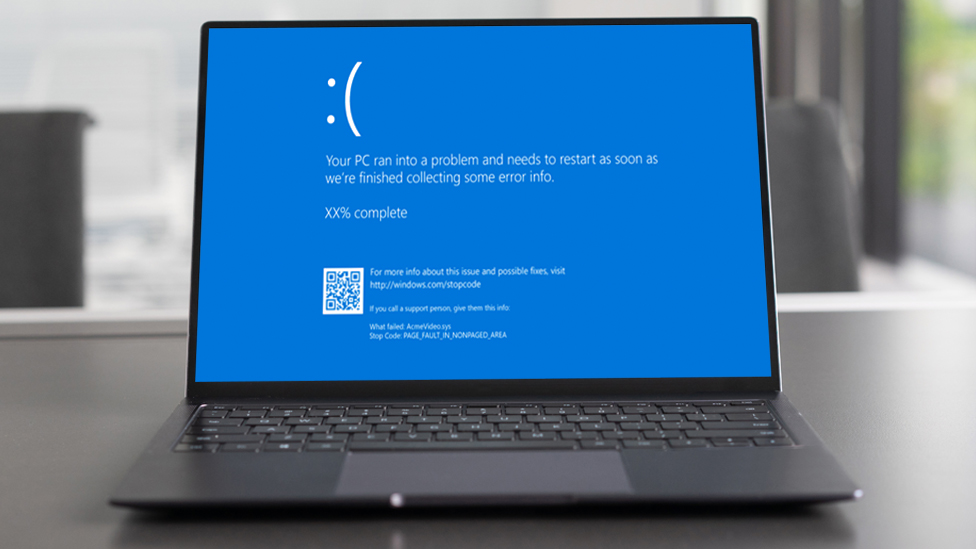

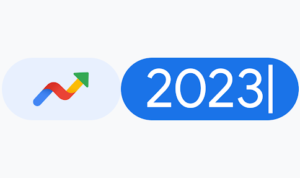

Komentar